如何在 SwiftKey 鍵盤中使用 AI 改變音調

要知道什麼
- 安裝 SwiftKey,將其設定為您的主鍵盤,然後登入您的 Microsoft 帳戶即可開始使用。
- 點擊應用程式的文字欄位以調出 Swiftkey 鍵盤,然後點擊Bing 標誌>文字>輸入文字> 點擊向右箭頭>選擇新的語氣。
- SwiftKey 讓您可以從六種不同的語氣中進行選擇——專業、休閒、禮貌、有趣、社交貼文和詼諧。
人工智慧現在已成為您智慧型手機的關鍵字!從微軟的 SwiftKey 開始,它最近獲得了一些 AI 驅動的功能,您將直接從鍵盤獲得 AI 的功能,例如 AI 貼紙、相機鏡頭和圖像創建。除此之外,它還有一個漂亮的句子重建選項,可以改變文字的“語氣”,使其顯得更專業、隨意、禮貌、有趣等——適用於每種對話類型。
讓我們看看 Bing AI 的「提示音」功能如何在 SwiftKey 鍵盤上運作,以及如何在日常文字中實現它。
如何使用 Bing AI 使用 SwiftKey 鍵盤更改文字語氣
最新的基於 AI 的 SwiftKey 鍵盤功能適用於iOS和Android設備。若要使用這些 AI 功能,建議您在設定 SwiftKey 時登入 Microsoft 帳戶。
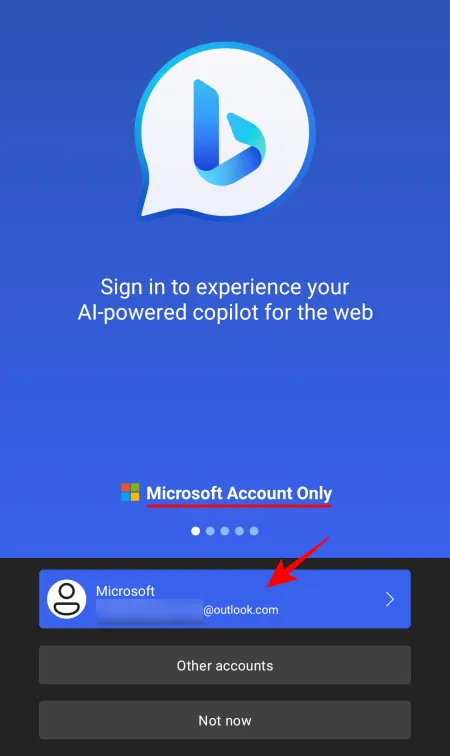
然後按照下面給出的步驟使用 Swiftkey 鍵盤本身更改文字的語氣。
第 1 步:在 SwiftKey 中輸入提示音文本
打開應用程式並點擊文字欄位以調出鍵盤。然後點選左上角的Bing 標誌。
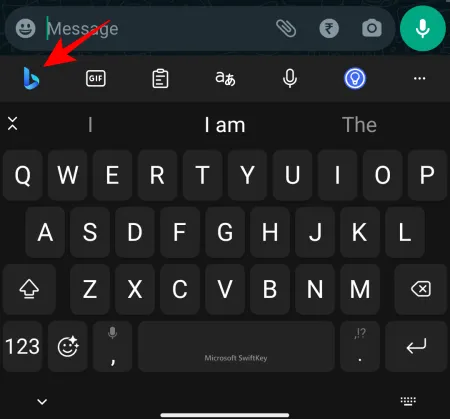
點擊“音調”標籤即可切換到該選項卡。
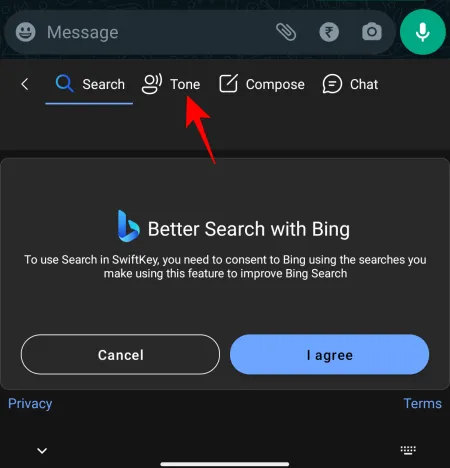
選擇我同意繼續。
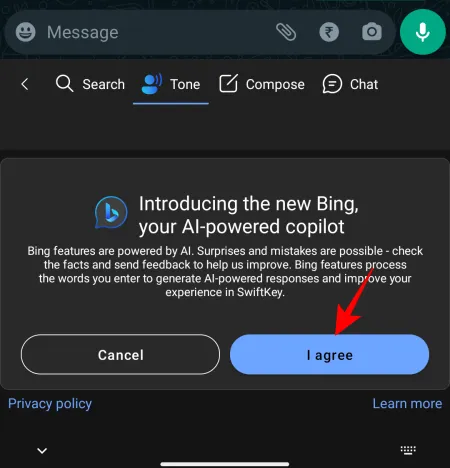
接下來,在「重寫語氣文字」欄位中,輸入句子的要點。
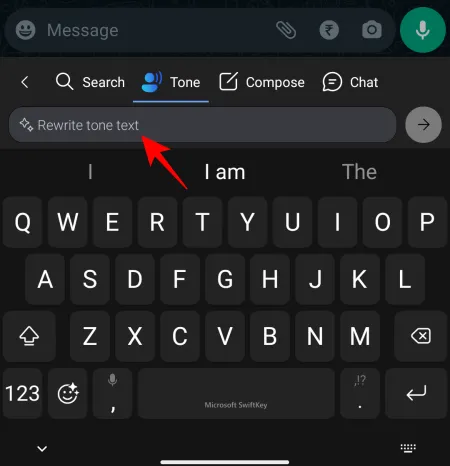
不用擔心是否做對。就寫一下吧。Bing AI 稍後會處理音調。
輸入後,點選旁邊的向右箭頭。
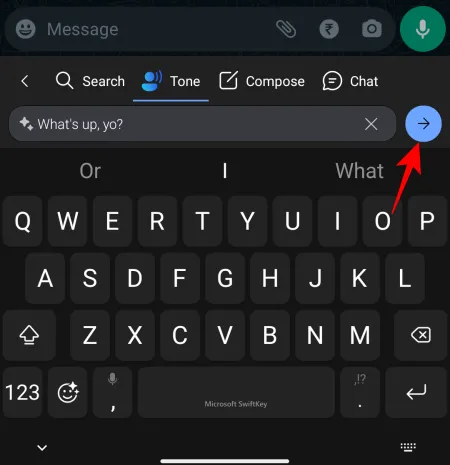
等待人工智慧分析您的文字。
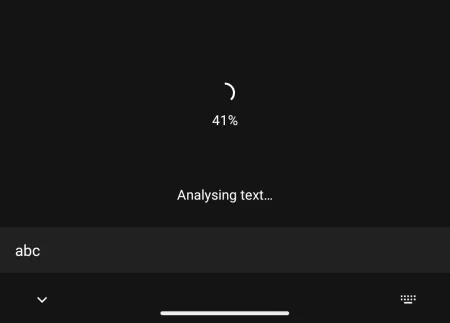
第 2 步:選擇新語氣
分析完您的文字後,Bing AI 會建議進行一些更改以適應您想要的語氣。
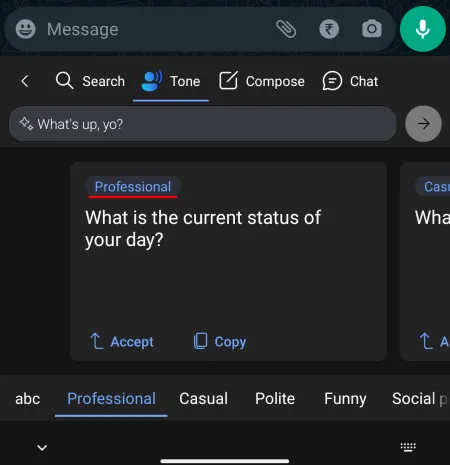
不同的語氣包括專業、休閒、禮貌、有趣、社交貼文和詼諧。這些語氣中的每一種都會提供不同的方式來傳達相同的訊息。
向左滑動可查看更多鈴聲。
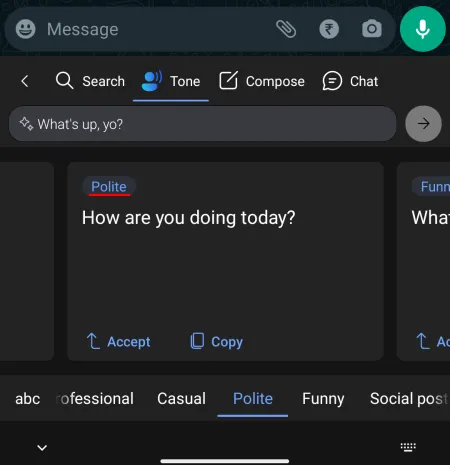
或者,點擊底行的音調標籤。
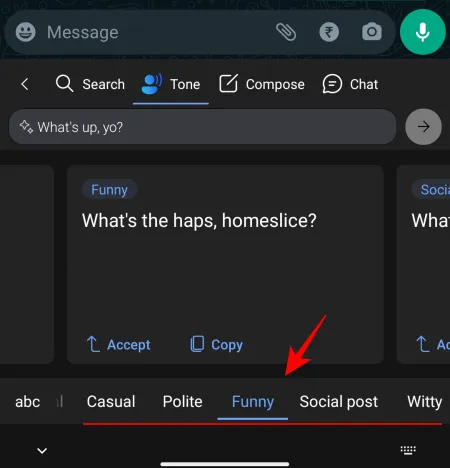
若要使用提示音,請點選「接受」。
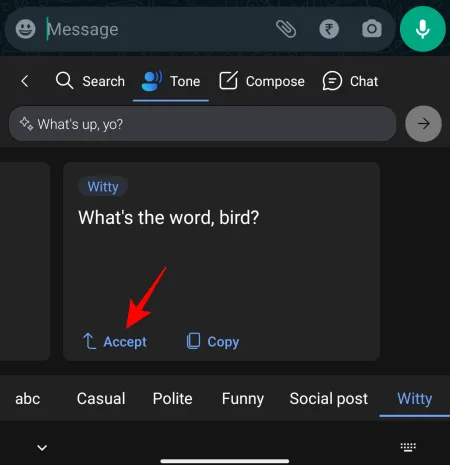
新文字將被輸入到文字欄位中。
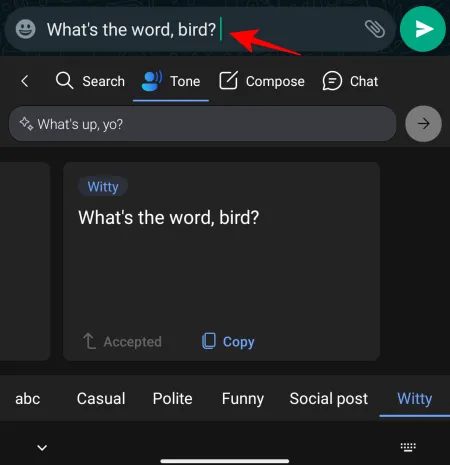
或者,點選複製。
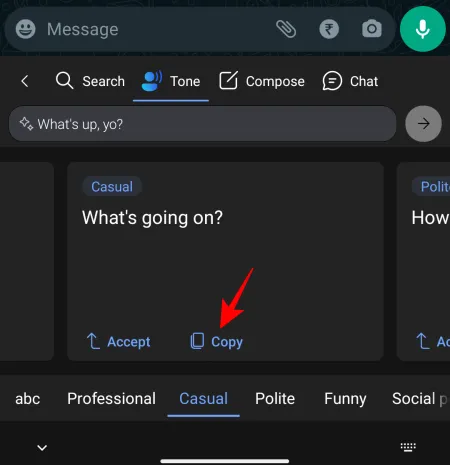
將其複製到剪貼簿後,將其貼上到您喜歡的任何位置。
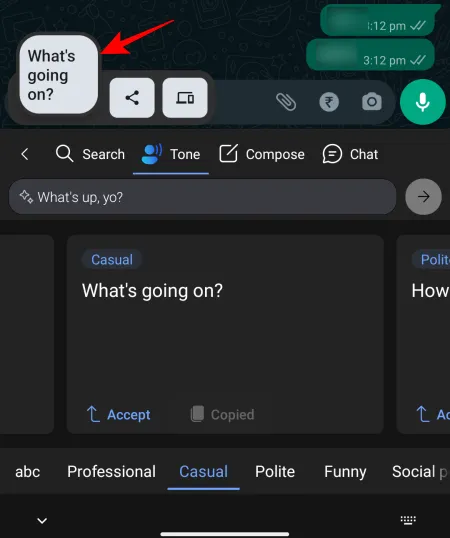
新的「語氣」選項可用於更改措詞以及句子的結構,以適應各種對話類型。
對於與工作相關的文本,專業和禮貌的語氣是理想的。對於友善的對話,休閒應該可以。為了讓你的句子變得有趣,可以使用有趣的語氣,而可以使用詼諧的語氣。
社群貼文提示音對於快速輸入社群媒體貼文的標題特別有用,包括自動產生的主題標籤,這樣您就不必為它們絞盡腦汁。
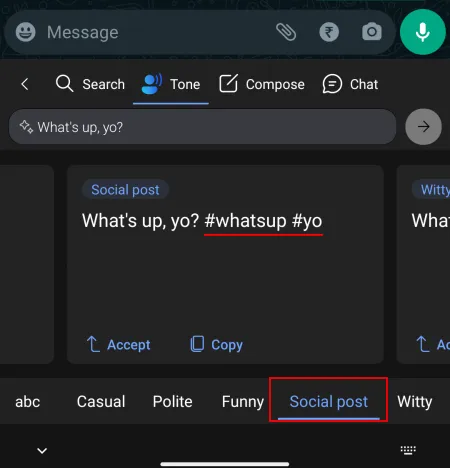
常問問題
讓我們考慮一些有關 SwiftKey 鍵盤中的 AI 功能的常見問題。
如何在 SwiftKey 中取得 Bing AI?
若要在 Swiftkey 中取得 Bing AI 功能,請下載應用程式並使用它登入您的 Microsoft 帳戶。開啟 SwiftKey 鍵盤並點擊 Bing 標誌即可開始在 SwiftKey 中使用 Bing AI 功能。
為什麼 Bing AI 無法在 SwiftKey 中運作?
如果 Bing AI 無法與 SwiftKey 搭配使用,很可能是因為您使用的是過時的應用程式版本,或尚未登入您的 Microsoft 帳戶。因此,請務必更新 SwiftKey 應用程式並登入。
Microsoft 會使用我的 SwiftKey 文字來訓練 Bing AI 嗎?
在設定時,您可以選擇是否要將資料傳送給 Microsoft 以改善鍵盤。或者,打開 SwiftKey 應用程序,轉到“設定”>“隱私”> 關閉“幫助 Microsoft 改進”。
SwiftKey 中添加的大量人工智慧功能繼續使本已不錯的鍵盤應用程式變得更好、更相關。「語氣」功能非常適合改善您與各方的溝通並站在他們的一邊。我們希望本指南對您有同樣的幫助。直到下一次!



發佈留言